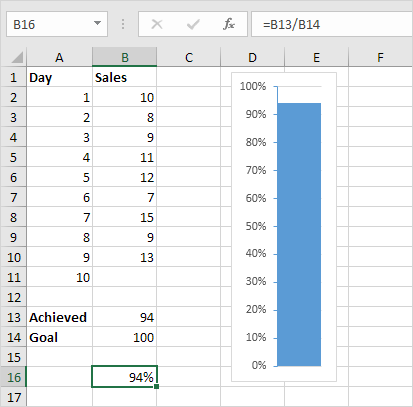Termometro Grafico in Excel
Questo esempio insegna come creare un grafico termometro in Excel.
Un grafico termometro mostra quanto di un obiettivo è stato raggiunto.
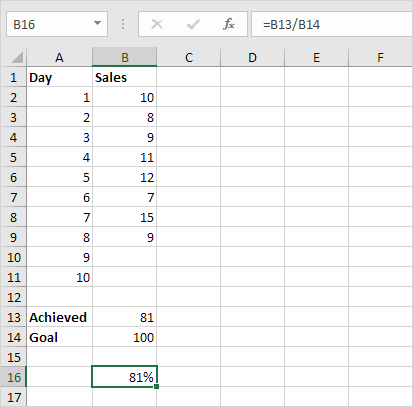
Per creare un grafico termometro, eseguire le seguenti operazioni.
-
Selezionare cella B16.
Nota: celle adiacenti dovrebbero essere vuote.
-
Nella scheda Inserisci, nel gruppo Grafici, fare clic sul simbolo della colonna.
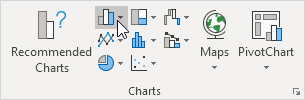
-
Fare clic su cluster Colonna.
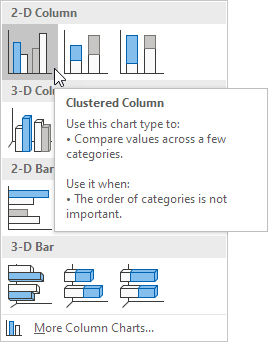
Risultato:
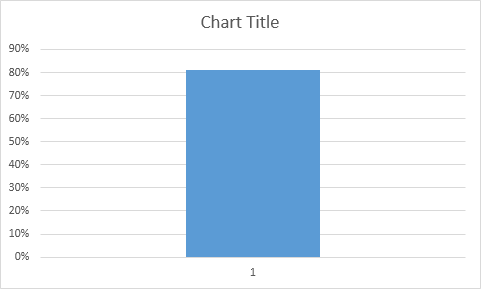
Ulteriormente personalizzare il grafico.
-
Rimuovere la piastrella grafico e l’asse orizzontale.
-
Fare clic destro sulla barra blu, fare clic su Formato serie dati e modificare la larghezza Gap a 0%.
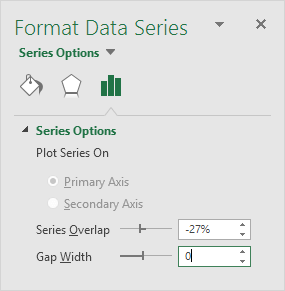 + 6. Change the width of the chart.
+ 6. Change the width of the chart.
-
Fare clic destro le percentuali sul grafico, fare clic su Formato asse, fissare il limite minimo a 0, il massimo legata a 1 e impostare il tipo di segno di spunta maggiore verso l’esterno.
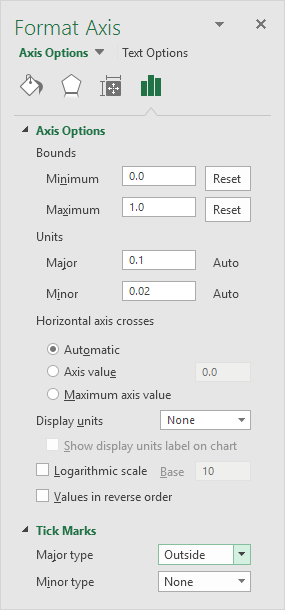
Risultato: